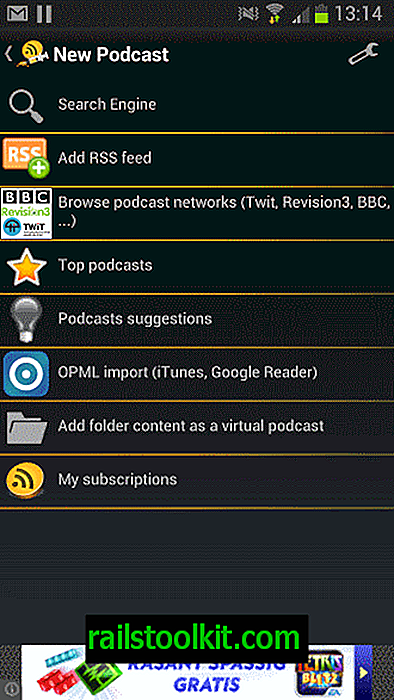I dag, når du installerer en sikkerhedspakke, uanset om den er gratis eller betalt, er det sandsynligt, at mindst en browserudvidelse tilføjes af den under installationen til populære webbrowsere som Firefox, Internet Explorer eller Google Chrome.
Når du installerer den nyeste version af avast! Gratis Antivirus, virksomhedens avast! Online sikkerhedsudvidelse tilføjes browseren (den tilføjes også, hvis du installerer en betalt version).
Det er designet til at tilføje beskyttelse til browsere specifikt og vil advare dig om phishing og malware-websteder, mens du bruger browseren.
Forlængelsen har forårsaget problemer i fortiden for Firefox-brugere, faldet fx eller forsinkes, når de bruger webbrowser.
Selvom det er muligt at deaktivere udvidelsen i Firefox's Add-ons Manager, er der ingen mulighed for at fjerne det helt fra browseren.

Udvidelsen indlæses ikke, hvis du trykker på deaktiveringsknappen, og selvom du skal se forbedringer med det samme, kan du muligvis fjerne udvidelsen helt fra Firefox webbrowser, hvis du ikke planlægger at bruge den nogensinde igen.
Tip : Jeg har forklaret metoden til at slette Firefox-tilføjelser uden at fjerne knappen her i detaljer.
Den afast! Online-sikkerhedsudvidelse til Firefox indlæses ikke i profillappen i browseren. Som du måske ved, er der andre placeringer, hvor udvidelser kan placeres i for at indlæses automatisk af browseren.
Det er heller ikke placeret i den vigtigste Firefox-installationsmappe på dit drev. Så hvor er det så?
Du finder det mest! Tilføjelse til online sikkerhed i hovedmappen Avast Software på dit system under C: \ Program Files \ AVAST Software \ Avast \ WebRep \ FF \
Bemærk : Inden du går der, skal du deaktivere selvforsvarsmekanismen for Avast-applikationen, der kører på dit system, eller lukke det, eller fjerne mapperne, mens du starter i et andet operativsystem, da de ellers er beskyttet og ikke kan fjernes.
Gør følgende for at deaktivere selvforsvarsmekanismen:
- Åbn Avast-softwaregrænsefladen på dit system.
- Klik på linket Indstillinger i venstre sidefelt.
- Klik på Fejlfinding efter laveste øjeblik! Indstillinger åbnes.
- Fjern markeringen fra "Aktiver avast! Selvforsvarsmodul".
- Du modtager en advarsel, fortsæt her.
- Avast viser en prompt på skærmen bagefter, hvor den vil have dig til at bekræfte, at dette er beregnet.
Selvforsvarsmodulet er derefter deaktiveret, og du kan fjerne en eller alle udvidelsesmapperne under WebRep-strukturen bagefter.
Når du har slettet FF-mappen eller flyttet den til et andet sted til opbevaring, skal du genstarte Firefox for at afslutte fjernelsen.
Når du genstarter Firefox bagefter, er det meget! Online sikkerhedsindtastning er væk fra browseren.
Alternativ

Så hvordan gjorde avast! Tilføjelse af online sikkerhed installeres først, hvis det ikke er placeret i en af Firefox traditionelle tilføjelsesplaceringer?
Svaret er ved hjælp af Windows-registreringsdatabasen.
- Brug Windows-R til at få vist kørselboksen, skriv regedit og tryk enter.
- Naviger til nøglen HKEY_LOCAL_MACHINE \ SOFTWARE \ Wow6432Node \ Mozilla \ Firefox \ Extensions ved hjælp af mappestrukturen til venstre. Dette er stien til Windows 7, andre versioner af Windows bruger muligvis HKEY_CURRENT_USER \ Software \ Mozilla \ Firefox \ Extensions i stedet.
- Her finder du avast! udvidet listet, og det er sådan, det bliver installeret i browseren.
- Præferencerne linker til den mappe, hvor udvidelsen er vært i.
- Du kan fjerne den nøgle for også at slette den fra Firefox, men det kræver en genstart af browseren.
Bemærk : Opdateringer kan muligvis introducere det igen i browseren.